C4D如何创建方形强力粘钩挂钩?
溜溜自学 动画制作 2023-02-27 浏览:482
大家好,我是小溜,在日常生活中,我们经常会使用强力粘钩来挂物品,所以在制作日常场景时,我们也会接触到绘制粘钩的情况,那么C4D如何创建方形强力粘钩挂钩?下面教程来详细的告诉大家。
工具/软件
硬件型号:小新Pro14
系统版本:Windows7
所需软件:C4D R20
方法/步骤
第1步
模型的挂钩要与U型面的圆弧相匹配,选中U型面上位于中间的结构线,进行提取样条线。

第2步
在点模式中选中提取出来的样条线,用缩放工具,将样条线向外放大到适当距离。使样条线与模型曲面离开一段距离。如图所示。
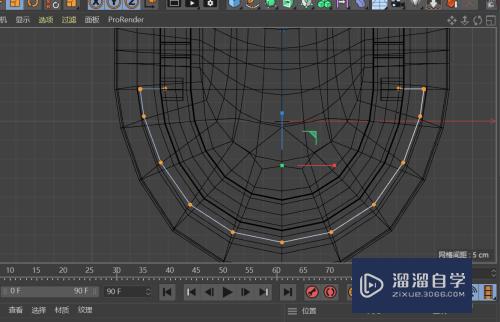
第3步
选中样条线中转弯为直角的点进行倒角,使样条线的转弯有圆弧。 如图所示。
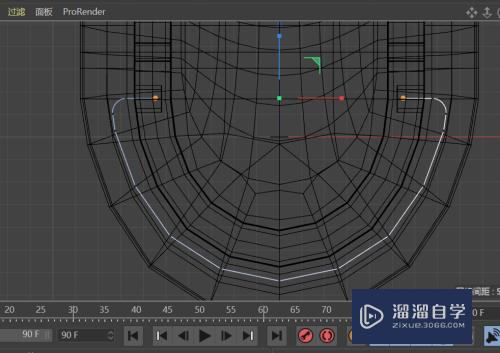
第4步
在样条圆弧顶点处左右各添加一个点,选中圆弧顶点,选择断开分段;样条线从左右添加的点处断开,删除中间的顶点。
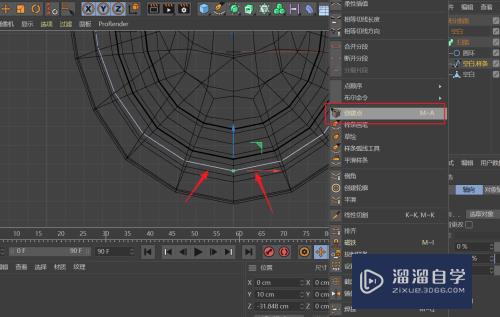
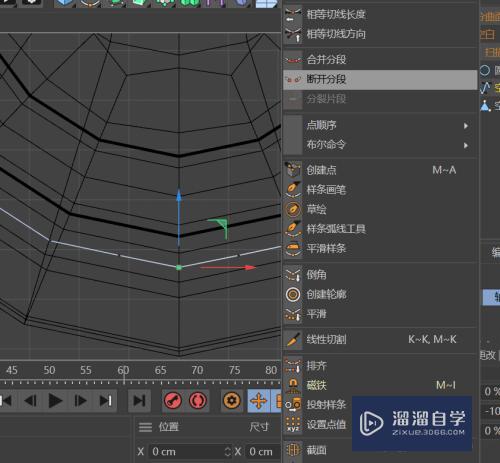
第5步
开启自动捕捉中的动态引导线捕捉,顶视图中从样条线的断点处画出一条纵横平直的样条线。如图所示。


第6步
在新画的样条线上添加二组处于水平线上的点。在右视图中对样条点进行调整。
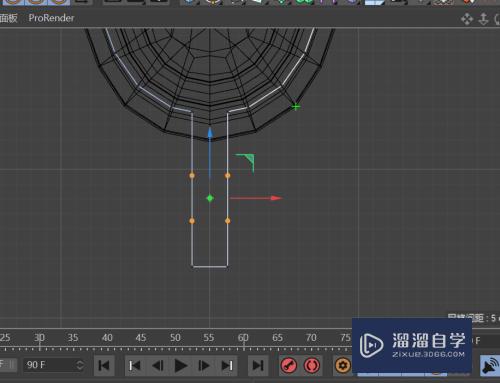

第7步
选中要进行调整的点,通过调整轴向,使坐标在相应轴上进行移动。用旋转命令,将选中的点进行旋转,从面调整样条线的形状。如图所示。


第8步
在右视图中,选中上步调整后成直角的点,进行倒角。使直角线调整成圆角。如图所示。
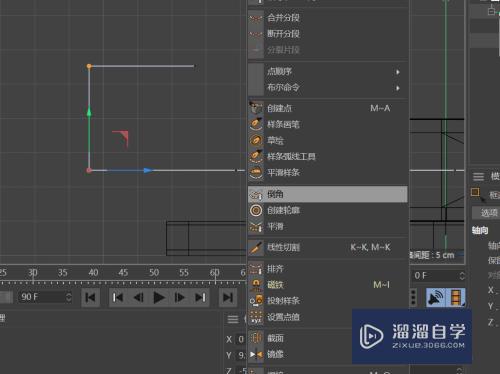
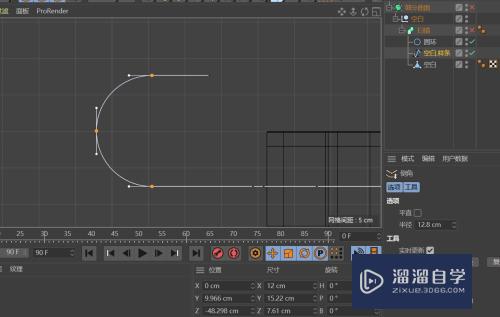
第9步
在透视图中,选择样条上转折生硬的点进行倒圆角,使整条样条线呈圆滑的造型。如图所示。


第10步
创建一个直径为1的圆环,将圆环与样条线放置到扫描的子级,调整样条线与圆环的点插值方式为统一,值为1.
对扫描线添加细分曲面,得到所要的挂钩模型。
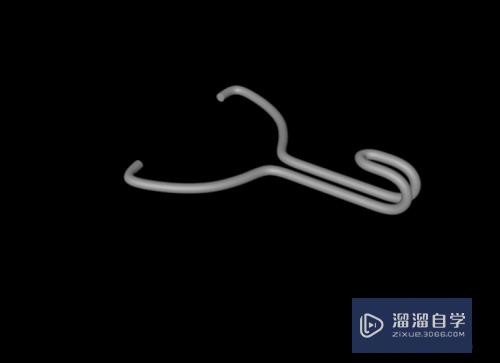
注意/提示
好了,本次关于“C4D如何创建方形强力粘钩挂钩?”的全部内容就分享到这里啦,希望小溜分享的内容能够帮助到大家。想要更深入的了解“C4D”可以点击免费试听课程溜溜自学网的课程,全面了解软件的操作。
相关文章
距结束 05 天 15 : 23 : 01
距结束 01 天 03 : 23 : 01
首页






